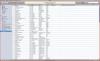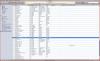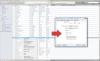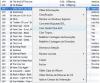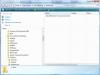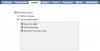Pesquisar na Comunidade
Mostrando resultados para as tags ''campainha''.
Encontrado 5 registros
-
Boa tarde pessoal, entrou um j3 na minha loja que não funciona a campainha, a campainha funciona, já coloquei só pra testar, já fiz software e já testei a continuidade das trilhas, alguém sabe alguma solução pra esse problema? Desde já muito obrigado.
-
Ola!! Iphone 8 plus com defeito na reprodução de sons, tanto em ligação, quanto em áudio de videos e música, apesar de serem reproduzidos normalmente, saem agudos e as vezes inaudíveis. Efetuado troca do conector de carga, troca da campainha, troca do auricular e mesmo assim defeito persiste.
- 1 resposta
-
- iphone8plus
- campainha
- (e 5 mais)
-
solução da campainha do A7 já troquei a campainha,não deu resultado e campainha esta boa coloquei em outro aparelho e toca normal a musica,alguem ja resolveu esse problema
-
1º Post: Estamos com um atc LG P350g que não está funcionando a campainha e o altofalante funciona perfeitamente. Este modelo utiliza do mesmo dispositivo para emitir o som da campainha e altofalante. Ja troquei varias vezes a campainha, dei um hard nele, resoldei os componentes sem resultado. Não encontrei o manual tecnico deste aparelho... Segundo o cliente o defeito começou a aparecer após queda do aparelho. Agradeço. 2º Post: Acabei de encontrar... http://www.clangsm.com.br/vb/6/168/43/73-manuais-t%E9cnico-lg-10.html#post215774 logo estarei analizando.
-
Como usar músicas como toque em seu iPhone Considerando que vc já conectou o iPhone no computador e está com o iTunes aberto, vamos começar! Primeiro passo: vá até sua lista de músicas preferida Segundo passo: selecione a música desejada e comece a ouví-la Terceiro passo:clique com o botão direito na música e clique em “Obter Informações” Agora você terá que selecionar um trecho de até 40 segundos, dê “OK”. Esse trecho selecionado será transformado em um Toque personalizado Quarto passo:clique em “Criar Versão para AAC” Se no seu iTunes esta opção não estiver disponível, faça o seguinte: Abra a opção Preferências do iTunes > Geral > Botão Ajustes (Ao inserir um CD), selecione a opção “Codificador AAC” em “Importar Usando”, clique em OK e pronto, pode prosseguir. Este procedimento irá criar um arquivo com o nome da música com extensão .m4a na pasta: c:\Usuários\<Nome do Seu usuário no Windows>\Music\iTunes\iTunes Music\<Nome da Banda>\<Nome do álbum>\ Quinto passo: agora você deverá renomear o arquivo de .m4a para .m4r Isso deve ser feito porque apenas músicas toques baixados da iTunes Store podem ser usados no iPhone, após renomear clique duas vezes no arquivo, o arquivo será direcionado para a Seção “Toques” da Biblioteca do iTunes. Se no seu iTunes a Seção “Toques” não estiver aparecendo, faça o seguinte: Abra a opção Preferências do iTunes > Geral e logo na primeira parte você verá: “Mostrar:”, procure por “Toques” e marque-o. Clique em “OK” e pronto, pode prosseguir. Sexto e último passo: marque os toques desejados para serem sincronizados com o iPhone. Pronto, sincronize seu iPhone e agora escolha a música que converteu como seu toque preferido! Espero ter ajudado Forte abraço